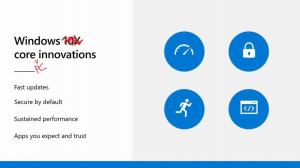Autoriser ou refuser l'accès de l'application au dossier de téléchargement dans Windows 10
Comment autoriser ou refuser l'accès de l'application au dossier de téléchargement dans Windows 10
À partir de Windows 10 build 17063, le système d'exploitation dispose d'un certain nombre de nouvelles options sous Confidentialité. Ceux-ci incluent la possibilité de contrôler les autorisations d'utilisation pour votre Bibliothèque/dossiers de données, microphone, calendrier, informations sur le compte utilisateur, système de fichiers, emplacement, Contacts, Historique des appels, e-mail, et Messagerie. Windows 10 version 1903 'Mise à jour de mai 2019' caractéristiques 'Activation vocale', et Windows 10 version 19536 ajoute des options de restriction d'accès « Dossier de téléchargements » pour les applications installées.
Publicité
La nouvelle page de confidentialité « Downloads Folder » contrôle si les applications peuvent accéder aux fichiers que vous stockez dans le dossier Téléchargements, qui se trouve généralement dans C:\Users\
Aujourd'hui, nous allons voir comment personnaliser ces autorisations. Nous allons commencer par l'option administrative globale qui affecte tous les utilisateurs.
Pour autoriser ou refuser l'accès de l'application au dossier de téléchargements dans Windows 10,
- Ouvrez le Application de paramètres.
- Aller à Intimité - Dossier de téléchargements.
- A droite, cliquez sur le bouton Changer.

- Dans la boîte de dialogue suivante, désactivez l'option bascule sous Accès au dossier de téléchargement pour cet appareil.
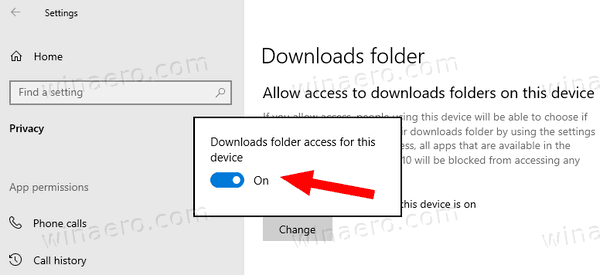 Cela refusera l'accès de l'application au dossier de téléchargement pour tous les utilisateurs.
Cela refusera l'accès de l'application au dossier de téléchargement pour tous les utilisateurs. - L'activation de l'option permettra de personnaliser les options d'accès pour les applications individuelles.
Vous avez terminé. Si vous désactivez cette option, les applications du Windows 10 Store ne pourront plus lire vos fichiers téléchargés. Aucune de vos applications Microsoft Store installées ne pourra traiter ses données.
En outre, vous pouvez modifier cette option avec un ajustement du Registre.
Autoriser ou refuser l'accès de l'application au dossier de téléchargement pour tous les utilisateurs du registre
- Ouvrez le Application de l'éditeur de registre.
- Accédez à la clé de registre suivante.
HKEY_LOCAL_MACHINE\SOFTWARE\Microsoft\Windows\CurrentVersion\CapabilityAccessManager\ConsentStore\downloadsFolder
Voir comment accéder à une clé de registre en un clic. - A droite, modifiez ou créez une nouvelle valeur de chaîne (REG_SZ) simplement nommée Valeur.
- Définissez la valeur des données sur Refuser pour refuser l'accès de l'application au dossier Téléchargements.
- Une donnée de valeur de Permettre débloque l'accès de l'application Store à ce dossier.
- Pour que les modifications apportées par le réglage du Registre prennent effet, vous devez redémarrer Windows 10.
Pour gagner du temps, vous pouvez télécharger et utiliser les fichiers de registre suivants :
Télécharger les fichiers du registre
Lorsque l'option administrative est activée, les utilisateurs peuvent personnaliser l'accès des applications à ce dossier pour des applications individuelles.
Autoriser ou refuser l'accès de l'application au dossier de téléchargement par utilisateur
- Ouvrez le Application de paramètres.
- Aller à Intimité - Dossier de téléchargements.
- A droite, activez ou désactivez l'option Autoriser les applications à accéder à votre dossier de téléchargements.
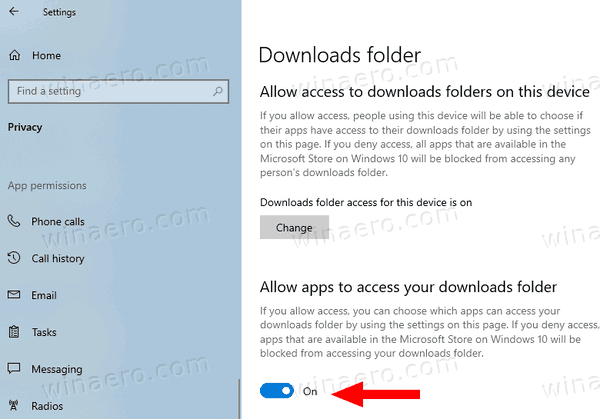
- Vous avez terminé.
Cette option s'applique uniquement au compte d'utilisateur actuel. Il autorise ou refuse l'accès au dossier Téléchargements pour les applications installées à partir du Microsoft Store. Lorsque l'accès est refusé, toutes les applications du Store ne sont pas autorisées à lire les fichiers téléchargés.
Remarque: L'option de basculement peut être modifiée avec un ajustement du Registre en modifiant la valeur de chaîne (REG_SZ) nommée Valeur sous la clé HKEY_CURRENT_USER\Software\Microsoft\Windows\CurrentVersion\CapabilityAccessManager\ConsentStore\downloadsFolder. Définissez ses données de valeur sur l'une des valeurs suivantes
- Permettre - autoriser la personnalisation de l'accès de l'application Store au dossier Téléchargements.
- Refuser - Nier Téléchargements accès au dossier à toutes les applications.
Vous pouvez télécharger les fichiers de registre prêts à l'emploi ici :
Télécharger les fichiers du registre
Enfin, vous pouvez autoriser ou refuser l'accès au dossier Téléchargements pour les applications individuelles du Store. L'option Autoriser les applications à accéder à votre dossier de téléchargements mentionné ci-dessus doit être Activée.
Autoriser ou refuser l'accès au dossier de téléchargement par application de magasin
- Ouvrez le Application de paramètres.
- Aller à Intimité - Dossier de téléchargements.
- Sur le côté droit, consultez la liste des applications sous Choisissez quelles applications peuvent accéder à votre dossier de téléchargements.
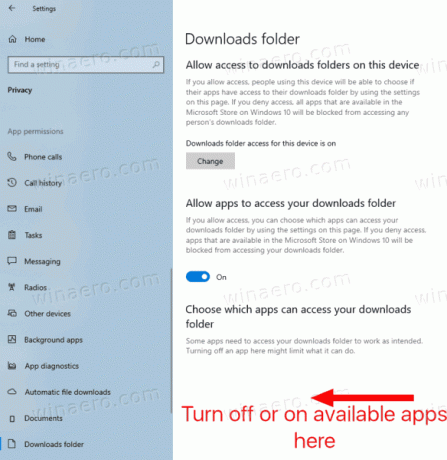
- Chaque application répertoriée a sa propre option de basculement que vous pouvez activer ou désactiver.
Les options sont stockées dans le Registre sous la clé HKEY_CURRENT_USER\Software\Microsoft\Windows\CurrentVersion\CapabilityAccessManager\ConsentStore\downloadsFolder. Chaque application est représentée sous la forme d'une sous-clé.
C'est ça.
Articles Liés:
- Désactiver l'accès des applications aux contacts dans Windows 10
- Désactiver l'accès aux applications pour l'historique des appels dans Windows 10
- Désactiver l'accès de l'application au courrier électronique dans Windows 10
- Désactiver l'accès des applications à la messagerie dans Windows 10
- Désactiver l'accès de l'application à l'activation vocale dans Windows 10
- Gérer l'accès des applications aux documents, images et vidéos sous Windows 10
- Désactiver l'accès de l'application au microphone sous Windows 10
- Désactiver l'accès des applications au calendrier dans Windows 10
- Désactiver l'accès de l'application aux informations de compte dans Windows 10
- Désactiver l'accès de l'application au système de fichiers sous Windows 10
- Désactiver l'accès de l'application à l'emplacement dans Windows 10